 图片组件 (Image)
图片组件 (Image)
# 图片组件 (Image)
Element-UI 的 Image 组件是一个功能增强的图片容器,它保留了原生 <img> 标签的特性,同时支持懒加载、自定义占位、加载失败处理和图片预览等功能,非常适合在现代 Web 开发中使用。
提示
Image 图片组件官方文档:https://element.eleme.cn/#/zh-CN/component/image (opens new window)
# 1. 基本用法
基本语法:使用 <el-image> 标签来加载和展示图片,并可通过各种属性来自定义其行为。
<template>
<el-image
src="https://example.com/image.jpg"
fit="cover"
:lazy="true"
alt="Example Image">
</el-image>
</template>
1
2
3
4
5
6
7
8
2
3
4
5
6
7
8
- 图片来源:通过
src属性指定图片的 URL,与原生<img>标签的src属性一致。 - 图片适应容器方式:使用
fit属性控制图片如何适应容器框,支持fill、contain、cover、none、scale-down五种模式。 - 懒加载:通过设置
lazy属性为true,可以开启图片的懒加载功能,提升页面性能。 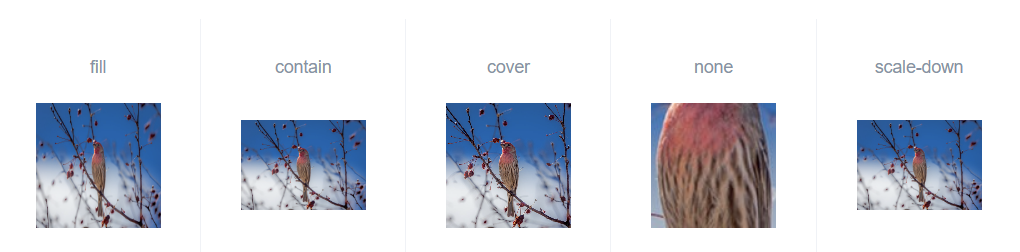
# Image 属性
| 参数 | 说明 | 类型 | 可选值 | 默认值 |
|---|---|---|---|---|
| src | 图片源,同原生 <img> 的 src 属性 | string | — | — |
| fit | 确定图片如何适应容器框,同原生 object-fit | string | fill / contain / cover / none / scale-down | — |
| alt | 原生 alt 属性,用于描述图片内容 | string | — | — |
| referrer-policy | 原生 referrerPolicy 属性,控制图片的 HTTP referrer 信息 | string | — | — |
| lazy | 是否开启懒加载,延迟加载图片,只有当图片进入视口时才会加载 | boolean | — | false |
| scroll-container | 开启懒加载后,监听 scroll 事件的容器 | string/HTMLElement | — | 最近一个 overflow 值为 auto 或 scroll 的父元素 |
| preview-src-list | 开启图片预览功能,设置图片列表以供预览 | Array | — | — |
| z-index | 设置图片预览的 z-index 值,控制预览层级 | Number | — | 2000 |
| initial-index | 图片预览时初始显示的图片的索引,从 0 开始 | Number | — | — |
# Image 事件
| 事件名称 | 说明 | 回调参数 |
|---|---|---|
| load | 图片加载成功时触发 | e: Event |
| error | 图片加载失败时触发 | e: Error |
# Image 插槽
| 名称 | 说明 |
|---|---|
| placeholder | 图片未加载时显示的占位内容 |
| error | 图片加载失败时显示的内容 |
# 2. 图片组件常用示例
# 自定义占位内容
在图片加载过程中,使用 placeholder 插槽显示自定义的占位内容,提升用户体验。
<template>
<el-image
src="https://example.com/image.jpg"
lazy
fit="cover">
<template v-slot:placeholder>
<div class="image-placeholder">加载中...</div>
</template>
</el-image>
</template>
<style>
.image-placeholder {
display: flex;
justify-content: center;
align-items: center;
height: 100%;
background-color: #f5f5f5;
color: #ccc;
}
</style>
1
2
3
4
5
6
7
8
9
10
11
12
13
14
15
16
17
18
19
20
21
2
3
4
5
6
7
8
9
10
11
12
13
14
15
16
17
18
19
20
21
- 占位内容:使用
placeholder插槽在图片加载过程中显示自定义内容,如文字提示或占位图标。 
# 图片加载失败处理
通过 error 插槽自定义图片加载失败时的显示内容,如显示替代图片或提示信息。
<template>
<el-image
src="https://example.com/invalid-image.jpg"
fit="contain">
<template v-slot:error>
<div class="image-error">加载失败</div>
</template>
</el-image>
</template>
<style>
.image-error {
display: flex;
justify-content: center;
align-items: center;
height: 100%;
background-color: #f5f5f5;
color: #f56c6c;
}
</style>
1
2
3
4
5
6
7
8
9
10
11
12
13
14
15
16
17
18
19
20
2
3
4
5
6
7
8
9
10
11
12
13
14
15
16
17
18
19
20
- 加载失败内容:使用
error插槽在图片加载失败时显示替代内容,提升用户体验。 
# 开启图片预览
通过 preview-src-list 属性开启图片预览功能,允许用户点击图片后进行全屏预览,并支持在多张图片间切换。
<template>
<el-image
:src="images[0]"
:preview-src-list="images">
</el-image>
</template>
<script>
export default {
data() {
return {
images: [
'https://example.com/image1.jpg',
'https://example.com/image2.jpg',
'https://example.com/image3.jpg'
]
};
}
};
</script>
1
2
3
4
5
6
7
8
9
10
11
12
13
14
15
16
17
18
19
20
2
3
4
5
6
7
8
9
10
11
12
13
14
15
16
17
18
19
20
- 图片预览:通过
preview-src-list属性传入图片数组,用户点击图片时可以全屏预览并在多张图片间切换。
# 开启图片懒加载
Image 组件的懒加载功能通过设置 lazy 属性来启用。懒加载的图片只有在滚动到可视范围内时才会加载,从而提升页面性能,尤其是在有大量图片的页面中。
<template>
<div class="image-list" ref="scrollContainer">
<el-image
v-for="(image, index) in images"
:key="index"
:src="image.src"
lazy
:scroll-container="scrollContainerRef"
fit="cover">
</el-image>
</div>
</template>
<script>
export default {
data() {
return {
images: [
{ src: 'https://example.com/image1.jpg' },
{ src: 'https://example.com/image2.jpg' },
{ src: 'https://example.com/image3.jpg' },
// 更多图片
]
};
},
computed: {
scrollContainerRef() {
return this.$refs.scrollContainer;
}
}
};
</script>
<style>
.image-list {
height: 500px;
overflow-y: auto;
display: flex;
flex-direction: column;
}
.el-image {
height: 300px;
margin-bottom: 20px;
}
</style>
1
2
3
4
5
6
7
8
9
10
11
12
13
14
15
16
17
18
19
20
21
22
23
24
25
26
27
28
29
30
31
32
33
34
35
36
37
38
39
40
41
42
43
44
45
2
3
4
5
6
7
8
9
10
11
12
13
14
15
16
17
18
19
20
21
22
23
24
25
26
27
28
29
30
31
32
33
34
35
36
37
38
39
40
41
42
43
44
45
- 懒加载:通过
lazy属性开启懒加载功能,图片只有在滚动到视口范围内时才会加载,减少不必要的资源消耗。 - 滚动容器:使用
scroll-container属性指定监听滚动事件的容器,如果未指定,将使用最近的overflow值为auto或scroll的父元素作为容器。
# 图片适应容器方式
fit 属性用于控制图片如何适应容器框,这个属性与 CSS 的 object-fit 属性类似,提供了五种模式:
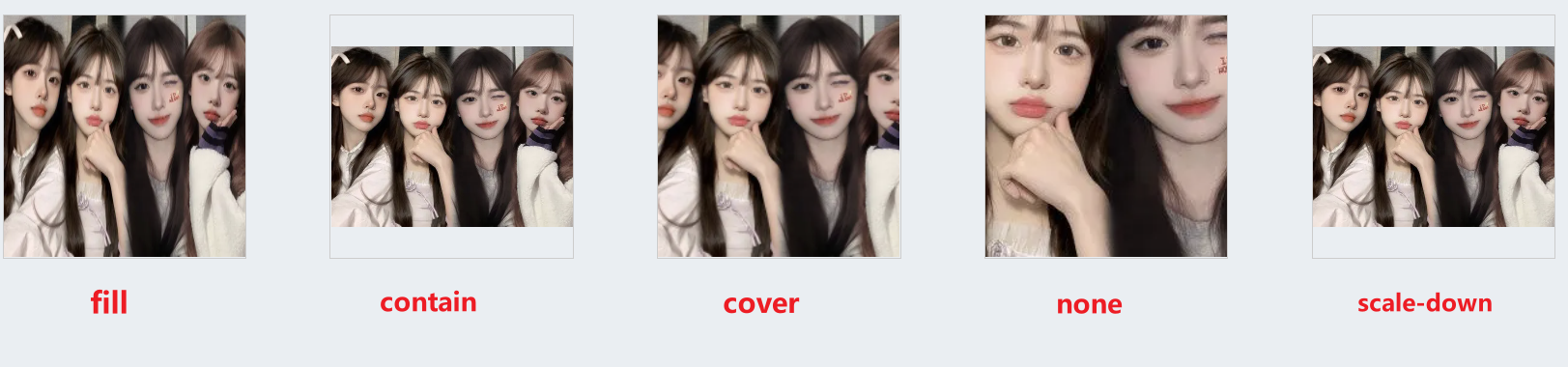
fill:
- 说明:图片会拉伸以填满整个容器,可能导致图片变形。
- 适用场景:适用于需要完全填充容器的场景,不在意图片变形。
contain:
- 说明:图片会缩放以适应容器,并保持宽高比。图片不会被裁剪,容器中可能会出现空白区域。
- 适用场景:适用于需要完整显示图片内容,但不要求填充容器的场景。
cover:
- 说明:图片会缩放以填满容器,并保持宽高比。图片的某些部分可能会被裁剪,以确保容器被填满。
- 适用场景:适用于需要完全填充容器,并且容器尺寸可能与图片比例不一致的场景。
none:
- 说明:图片不会缩放或拉伸,而是保持其原始尺寸。如果图片尺寸大于容器,超出部分将被裁剪。
- 适用场景:适用于想要保持图片原始大小,并且不希望图片被缩放或拉伸的场景。
scale-down:
- 说明:图片将被缩放到最小的尺寸,同时保持宽高比,缩放后的图片不会大于其原始尺寸或容器尺寸。
- 适用场景:适用于希望图片既不会超过容器,也不会超出图片原始尺寸的场景。
示例:不同 fit 模式的效果
<template>
<div class="image-demo">
<el-image
v-for="fit in fits"
:key="fit"
src="https://example.com/image.jpg"
:fit="fit"
class="image-item">
<div slot="error">加载失败</div>
</el-image>
</div>
</template>
<script>
export default {
data() {
return {
fits: ['fill', 'contain', 'cover', 'none', 'scale-down']
};
}
};
</script>
<style>
.image-demo {
display: flex;
justify-content: space-between;
}
.image-item {
width: 200px;
height: 200px;
border: 1px solid #ccc;
}
</style>
1
2
3
4
5
6
7
8
9
10
11
12
13
14
15
16
17
18
19
20
21
22
23
24
25
26
27
28
29
30
31
32
33
34
2
3
4
5
6
7
8
9
10
11
12
13
14
15
16
17
18
19
20
21
22
23
24
25
26
27
28
29
30
31
32
33
34
- 填充模式展示:展示了
fit属性的五种模式如何影响图片适应容器的方式。不同模式在不同的场景下具有各自的优势。
# 3. 总结
- 图片加载与显示:
Image组件支持多种图片适应容器的方式,并通过懒加载和图片预览功能提升性能和用户体验。 - 自定义占位与错误处理:通过
placeholder和error插槽,可以自定义图片加载过程和加载失败时的显示内容,增加组件的灵活性。 - 图片预览功能:提供了丰富的图片预览功能,用户可以方便地查看高清图片和切换查看多张图片。
Image 组件在图片展示和加载优化方面提供了多种实用功能,适用于需要展示图片并保证性能的场景。通过灵活的插槽和配置,开发者可以根据需求自定义图片的加载过程、错误处理和预览功能,提升用户体验。
编辑此页 (opens new window)
上次更新: 2024/12/28, 18:32:08
